크롬북에서 하드웨어 결함은 흔하지 않지만, 때때로 문제가 발생하기도 합니다. 과거에는 와이파이 카드가 제대로 작동하지 않아 크롬 OS를 이전 버전으로 되돌려야 했던 사례도 있었습니다. 최근에는 많은 사용자들이 크롬북 카메라가 작동하지 않는 문제를 겪고 있다고 보고하고 있습니다. 일부 사용자는 ‘카메라를 찾을 수 없음’ 오류 메시지를 받지만, 다른 많은 사용자는 카메라 미리보기가 표시되지 않는 문제를 겪고 있습니다. 혹시 동일한 문제로 어려움을 겪고 계신다면, 크롬북 카메라 문제를 해결하는 방법을 상세히 안내해 드리겠습니다.
크롬북 카메라 작동 오류 해결 방법 (2023년)
본 튜토리얼에서는 크롬북 카메라 문제를 해결하는 7가지 방법을 소개합니다. “카메라를 찾을 수 없음”과 같은 오류가 발생하더라도 걱정하지 마십시오. 아래 제시된 해결책들을 하나씩 시도해 보세요.
크롬북 재시작
가장 먼저 시도해 볼 것은 크롬북을 재시작하는 것입니다. 재시작만으로 크롬북 카메라 문제가 해결되는 경우가 많습니다. Chrome OS를 재시작하면 대부분의 하드웨어 관련 문제가 해결될 수 있습니다. 아래 단계를 따라해 보세요.
1. 화면 우측 하단에 있는 빠른 설정 패널을 열고 “종료” 버튼을 클릭하여 크롬북을 종료합니다.
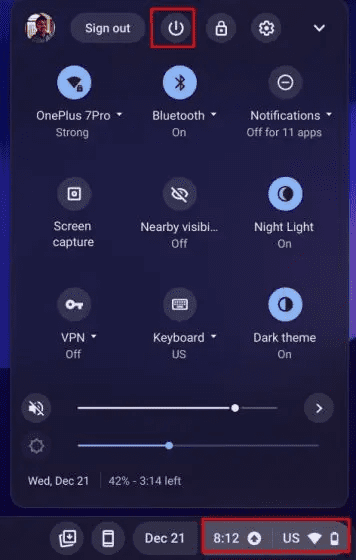
2. 크롬북 전원이 완전히 꺼진 후, 전원 버튼을 눌러 다시 켭니다. 이제 카메라가 정상적으로 작동하는지 확인해 보세요.
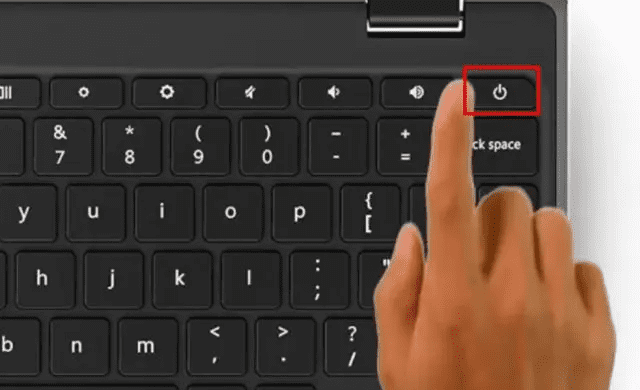
크롬북 업데이트
최근 Chrome OS 99 버전의 버그로 인해 카메라가 작동을 멈추고 “카메라를 찾을 수 없음” 오류가 발생한 사례가 있습니다. 구글은 해당 버그를 수정하는 업데이트를 신속히 배포했습니다. 따라서, 심각한 버그를 피하려면 크롬북을 최신 버전으로 유지하는 것이 좋습니다. 업데이트 방법은 다음과 같습니다.
1. 우측 하단 빠른 설정 패널에서 톱니바퀴 아이콘을 클릭하여 설정 페이지를 엽니다.
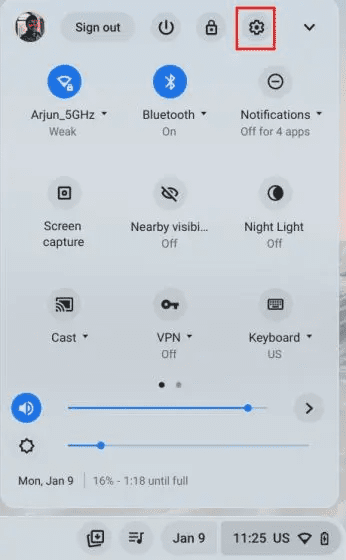
2. 좌측 사이드바에서 “ChromeOS 정보”를 선택합니다.

3. “업데이트 확인”을 클릭하면 크롬북이 사용 가능한 최신 업데이트를 다운로드합니다. 설치 후 크롬북을 재시작하고, 카메라 오류가 해결되었는지 확인합니다.
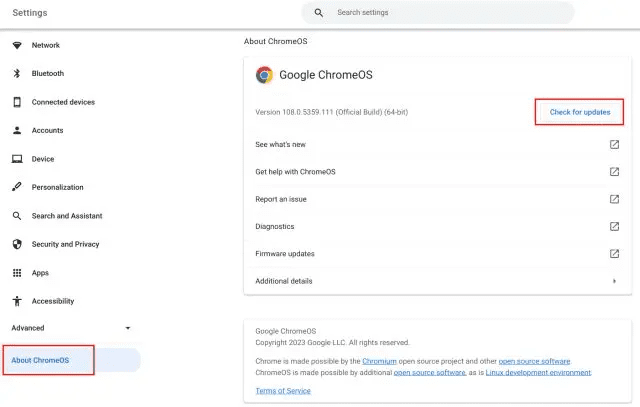
다른 앱에서 카메라 확인
만약 Google Meet이나 Zoom에서 카메라가 작동하지 않더라도 너무 걱정하지 마세요. 카메라 하드웨어 자체에 문제가 있는지 확인하는 다른 방법이 있습니다. 다음 단계를 따르세요.
1. 화면 좌측 하단에서 크롬 OS 앱 런처를 열고 ‘카메라’ 앱을 실행합니다.
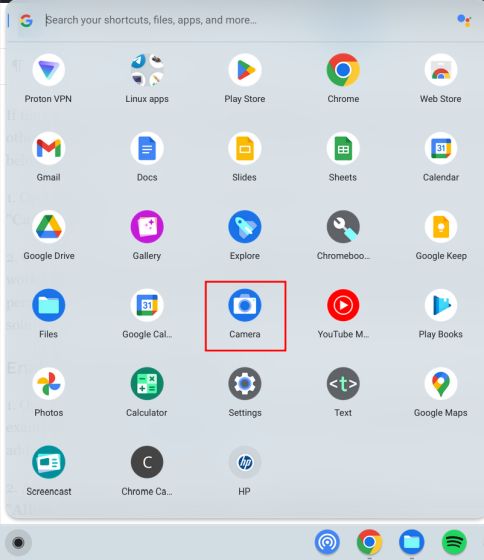
2. 카메라 앱에서 미리보기가 정상적으로 표시되는지 확인합니다. 카메라 앱이 정상 작동한다면, Google Meet이나 Zoom에서 카메라 접근 권한이 없을 가능성이 있습니다. 이 경우, 다음 섹션에서 해결 방법을 확인하세요.
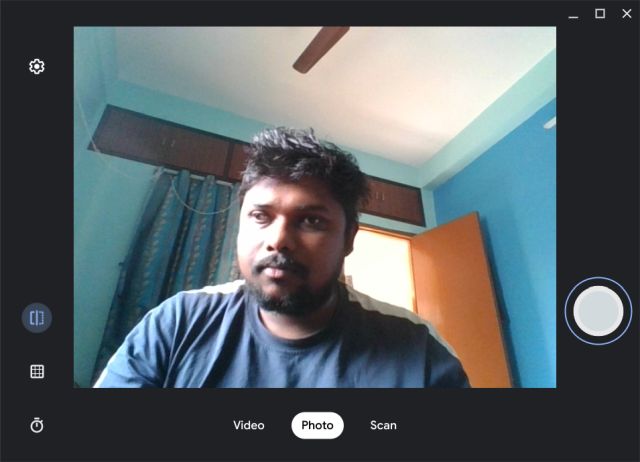
크롬북에서 카메라 권한 활성화
1. 카메라가 작동하지 않는 웹 앱 (예: Google Meet 방문)을 엽니다. 주소 표시줄에서 “자물쇠” 아이콘을 클릭하고 “사이트 설정”을 엽니다.
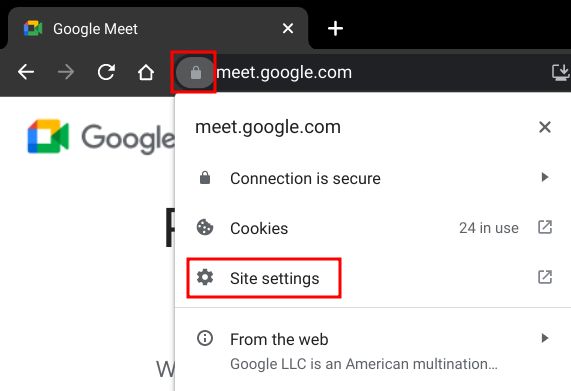
2. “권한” 섹션에서 “카메라” 권한을 “허용”으로 변경합니다. 마찬가지로 “마이크” 권한도 변경해줍니다.
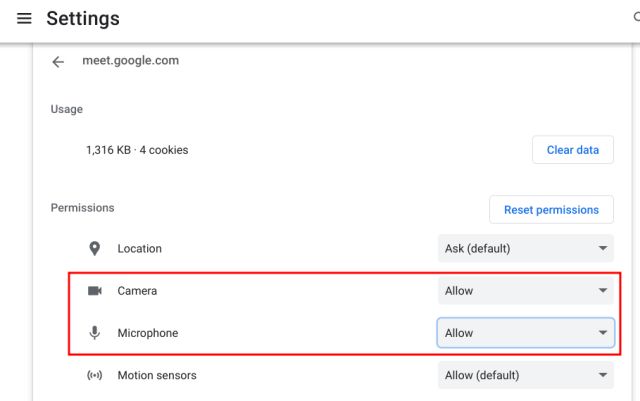
3. 웹 페이지를 새로고침하면 이제 크롬북 카메라가 Zoom이나 Google Meet에서 제대로 작동할 것입니다.
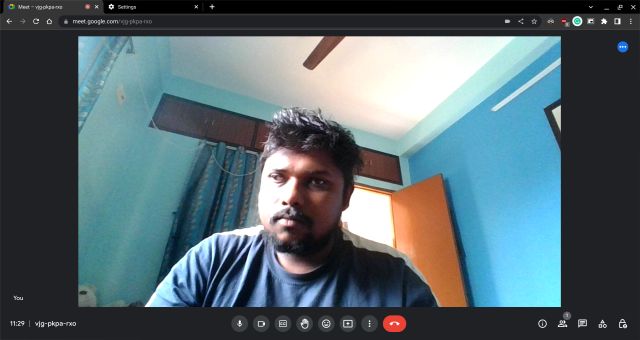
4. 만약 문제가 지속된다면, Chrome에서 아래 주소를 열어보세요.
chrome://settings/content/camera
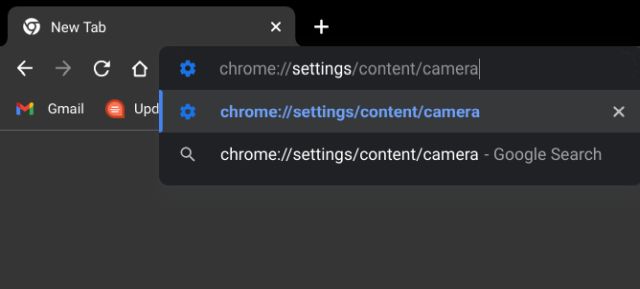
5. 여기서 드롭다운 메뉴에서 전면 카메라가 선택되었는지 확인하고, ‘기본 동작’이 ‘사이트에서 카메라 사용을 요청할 수 있음’으로 설정되어 있는지 확인합니다.
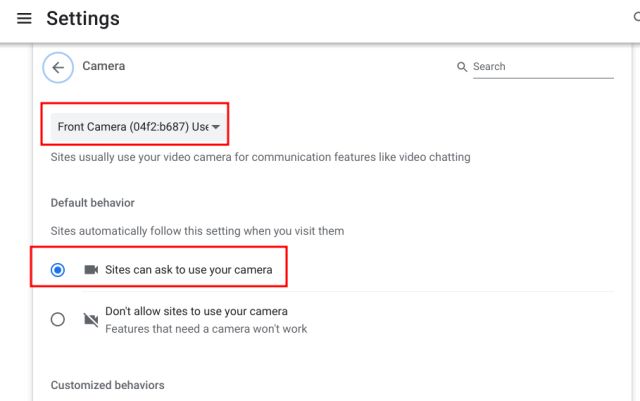
크롬북의 웹캠 개인 정보 보호 스위치 확인
HP Chromebook 14b 및 14c와 같은 일부 모델에는 크롬북 좌측 가장자리에 웹캠 개인 정보 보호 스위치가 있습니다. 이 스위치가 꺼져 있으면 웹캠 옆에 빨간색 표시등이 나타납니다. HP 크롬북에서 카메라를 사용하려면 개인 정보 보호 스위치가 비활성화되어 있는지 확인해야 합니다.
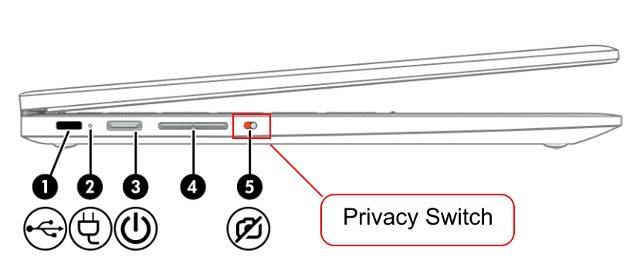
Chrome 브라우저 재설정
만약 카메라 문제가 Chrome 브라우저에 국한된 문제라면, Chrome을 초기 설정으로 재설정해 볼 수 있습니다. 이 방법으로 크롬북 카메라 문제가 해결될 수 있습니다. 다음 단계를 따르세요.
1. Chrome을 실행하고 아래 주소를 주소 표시줄에 입력 후 엔터 키를 누릅니다. “설정을 원래 기본값으로 복원”을 클릭합니다.
chrome://settings/reset
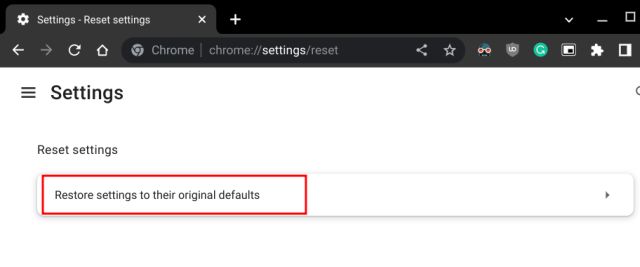
2. “설정 재설정”을 클릭하면 완료됩니다. 이제 Chrome에서 Zoom과 같은 화상 회의 웹 앱을 실행해 보세요. 웹캠 미리보기가 정상적으로 표시될 것입니다.
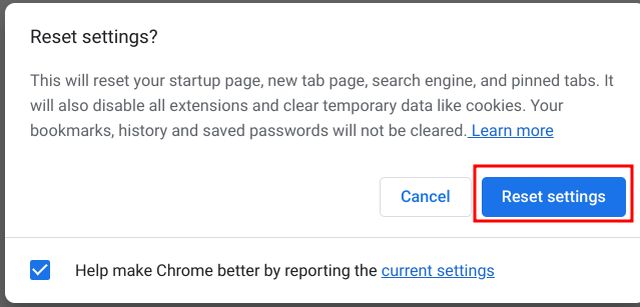
크롬북 파워워시
만약 위의 모든 방법으로도 문제가 해결되지 않는다면, 크롬북을 초기화하는 방법밖에 남지 않았습니다. 이 방법은 크롬 OS를 재설치하고, 기기 내 모든 앱, 파일, 설정을 삭제합니다. 따라서, 파워워시를 실행하기 전에 중요한 개인 데이터를 백업해두어야 합니다. 크롬 OS 기기를 재설정하는 방법은 다음과 같습니다.
1. 오른쪽 하단 빠른 설정 패널에서 톱니바퀴 아이콘을 클릭하여 설정 앱을 엽니다.
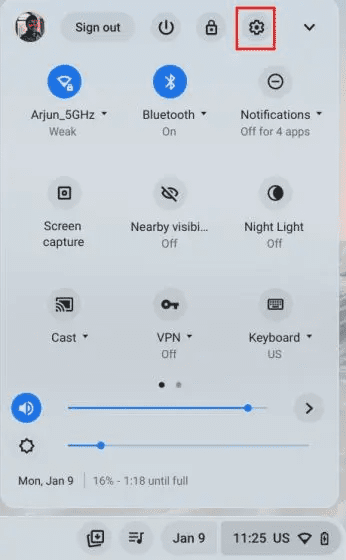
2. 좌측 사이드바에서 “고급”을 선택하고, 하단에서 “설정 재설정”을 엽니다.
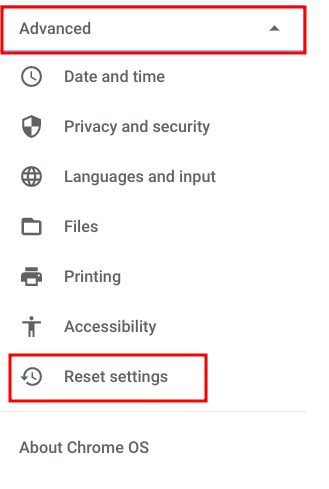
3. “재설정”을 클릭하면 몇 분 안에 크롬북이 초기화됩니다. 깨끗하게 초기화된 크롬북이 표시될 것입니다. 이제 크롬북 카메라가 정상 작동하는지 확인하세요. 만약 여전히 문제가 발생한다면 크롬북 제조사에 문의해야 합니다.
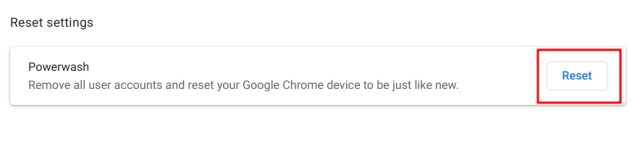
크롬북 웹캠 문제, 즉시 해결하기
만약 크롬북에서 웹캠이 작동하지 않는다면, 위에 제시된 방법들을 통해 카메라 오류를 해결할 수 있을 것입니다. 일부 사용자는 웹 앱에 카메라 권한을 부여하지 않아 카메라 미리보기가 표시되지 않는 경우가 많습니다. 이럴 때에는 가이드에 따라 권한을 활성화해 주어야 합니다. 또한, 크롬북에서 개인 정보 보호 표시기를 활성화하여 카메라나 마이크가 백그라운드에서 사용될 때 알림을 받을 수 있습니다. 만약 크롬북 전원이 켜지지 않는 문제가 발생한다면, 관련 가이드를 참조하여 문제를 해결해 볼 수 있습니다. 추가적인 질문이나 궁금한 점이 있다면 아래 댓글 섹션을 통해 알려주세요.